Sommige van onze lezers melden toetsenbordvertraging en typvertragingen na het upgraden naar de nieuwste iOS. En ze ontdekken dat de toetsenborden van hun iPhones en iPads niet werken zoals ze zouden moeten. Symptomen zijn onder meer algemene traagheid van het toetsenbord, vertragingen of vertragingen bij het typen, toetsenbord(en) die vastlopen, sneltoetsen die niet werken en zelfs stotteren van letters tijdens het typen.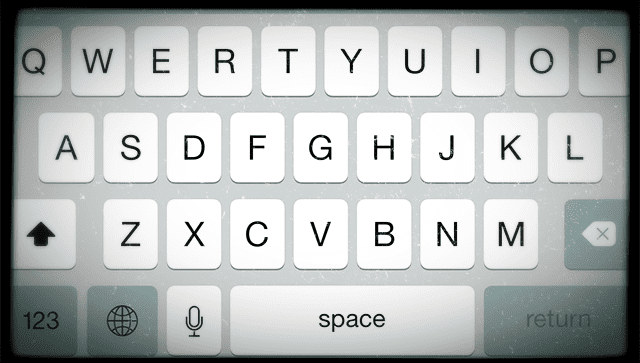
We weten dat dit een echt probleem is voor velen van ons iFolks. Zelfs een paar van onze stafschrijvers merkten een afname van de toetsenbordprestaties op bij het werken op hun bijgewerkte iPads en iPhones. Hun toetsenborden bevriezen gewoon en worden super laggy!
Als dit klinkt zoals jij, weten we hoe frustrerend het is. En we zijn hier om te helpen.
Laten we er dus voor gaan!
Inhoud
- gerelateerde artikelen
- Snelle tips
- Toetsenbordvertraging van iPhone en iDevice
-
Eenvoudige oplossingen voor toetsenbordvertraging
- Sluit ALLE geopende apps
-
Verwijderen en opnieuw installeren
- Schakel bereikbaarheid UIT
- Schakel zoom uit
- Schermzoom instellen op Standaard
- Schermmodus wisselen
- Schakel iCloud Drive UIT
- Schakel Beweging verminderen in
- Controleer op een iCloud-synchronisatieprobleem
- iCloud-documenten en -gegevens verwijderen
- Reset het toetsenbordwoordenboek
-
Toetsenbordinstellingen uitschakelen
- Voorspellende tekst uitschakelen
- Dictaat UIT zetten
- ALLE toetsenbordinstellingen uitschakelen
- Extra toetsenborden verwijderen
-
Aanvullende tips voor toetsenbordvertraging
- Zet iPhone UIT en weer AAN
- Voer een reset van de instellingen uit
- Voer een gedwongen herstart uit
- Reset netwerk instellingen
- iMessage resetten
- Terug naar fabrieksinstellingen
- Toetsenbord toont geen zoomweergave?
-
Eindelijk, als niets werkt
- Contact opnemen met ondersteuning
- Een herstel uitvoeren NA het maken van een back-up
- Herstellen met DFU-modus
-
Het inpakken!
- Gerelateerde berichten:
gerelateerde artikelen
- iDevice-sneltoetsbalk verdwijnt
- Tekstprobleem met liggend iPhone-toetsenbord
- Gboard, het toetsenbord van Google voor iPhones en iPads
Snelle tips 
- Sluit alle apps
- Instellingen > Algemeen > Toegankelijkheid > Bereikbaarheid > UIT
- Zet zoom UIT
- Schermzoom instellen op Standaard
- App-documenten en -gegevens op iCloud verwijderen
- Zet ALLE toetsenbordinstellingen UIT
- Verwijder eventuele extra toetsenborden
- Instellingen > Algemeen > Toegankelijkheid > Beweging verminderen > AAN
Toetsenbordvertraging van iPhone en iDevice
Je gaat je iDevice typen en je toetsenbord bevriest gewoon en wordt super laggy! Het is alsof je iPhone het gewoon niet bij kan houden! Als je doorgaat met typen en een paar seconden wacht, wordt alles wat je hebt getypt weergegeven, maar niet in de volgorde die je verwacht. Het is een onleesbare warboel van letters en erg frustrerend.
Toetsenbordvertraging treedt vaak op bij het typen van e-mails, sms'jes of bij het gebruik van Berichten. Bijgevolg komt uw iPhone of ander iDevice virtueel terecht onbruikbaar om e-mails te typen, op een tekst te reageren, webpagina's in te voeren of iets met het toetsenbord. Niet goed.
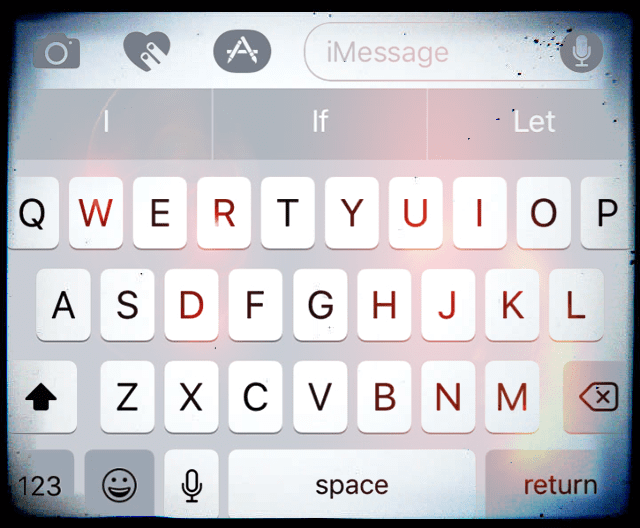
Probeer de volgende suggesties, van de minst ingrijpende aan het begin van de lijst tot de meest dramatische aan het einde. Deze lijst is geen stap voor stap, dus probeer elke oplossing één voor één en kijk of het uw probleem oplost. Zo niet, ga dan verder met de volgende tip op de lijst.
Eenvoudige oplossingen voor toetsenbordvertraging
Dichtbij ALLE apps openen
- Dubbelklik op de Home-knop of veeg omhoog op de Home-gebarenbalk
- Veeg naar rechts of links om al je geopende apps te zien
- Veeg omhoog in het voorbeeld van elke app om te sluiten
Verwijderen en opnieuw installeren
Als het probleem zich slechts in één app of slechts in een paar apps voordoet, overweeg dan om die app te verwijderen en vervolgens opnieuw te installeren. Gebruik in iOS 11 en hoger de App downloaden functie. Met deze instelling kunt u al uw documenten en gegevens behouden terwijl u de app verwijdert. Wanneer u vervolgens opnieuw installeert, wordt de meest recente versie van de app opgehaald en gekoppeld aan uw eerdere app-gegevens. Best netjes!
Schakel bereikbaarheid UIT
- Instellingen>Algemeen>Toegankelijkheid>Bereikbaarheid>UIT
- Bereikbaarheid is alleen op de grotere iPhone-modellen

Schakel zoom uit
- Instellingen>Algemeen>Toegankelijkheid
- Schakel onder Visie Zoom UIT
Schermzoom instellen op Standaard
- Instellingen>Beeld&Helderheid>Bekijken
- Tik op Standaard en tik op Instellen
- iDevice start automatisch opnieuw op
- Alleen beschikbaar op iPhone 6 en latere modellen
- Niet beschikbaar op iPhone X

Schermmodus wisselen
- Zet het display in de staande of liggende modus
- Indien niet reageert, zorg ervoor dat de oriëntatievergrendeling UIT staat
Schakel iCloud Drive UIT
- Ga naar Instellingen > Apple ID-profiel > iCloud > iCloud Drive > UIT
Schakel Beweging verminderen in
- Ga naar Instellingen > Algemeen > Toegankelijkheid > Beweging verminderen > AAN
Controleer op een iCloud-synchronisatieprobleem
- Tik Instellingen > Apple ID-profiel > iCloud > Opslag beheren > Tekstinvoer(tekstinvoer in Documenten en gegevens is uw tekstvervangingsgegevens)

- Tik Tekst invoer en selecteer Verwijder data
- Voor oudere iOS, open Instellingen > iCloud > Opslag beheren
- Documenten en gegevens om te zien of 'Documenten en gegevens' is ingeschakeld en tik vervolgens om het uit te schakelen
- Probeer nu uw snelkoppelingen te gebruiken
- Als ze nu werken, zet u Documenten en gegevens weer aan
iCloud-documenten en -gegevens verwijderen
- Instellingen>Apple ID-profiel> iCloud>Opslag beheren
- Selecteer onder Documenten en gegevens de eerste app
- Tik op "Bewerken" rechtsboven
- Selecteer 'Alles verwijderen'.
- DOE dit voor elke app die documenten en gegevens opslaat
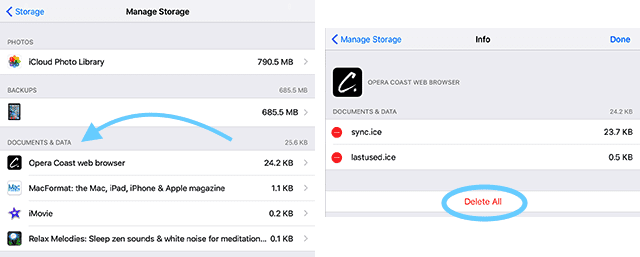
Reset het toetsenbordwoordenboek
- Instellingen > Algemeen > Reset > Toetsenbordwoordenboek resetten
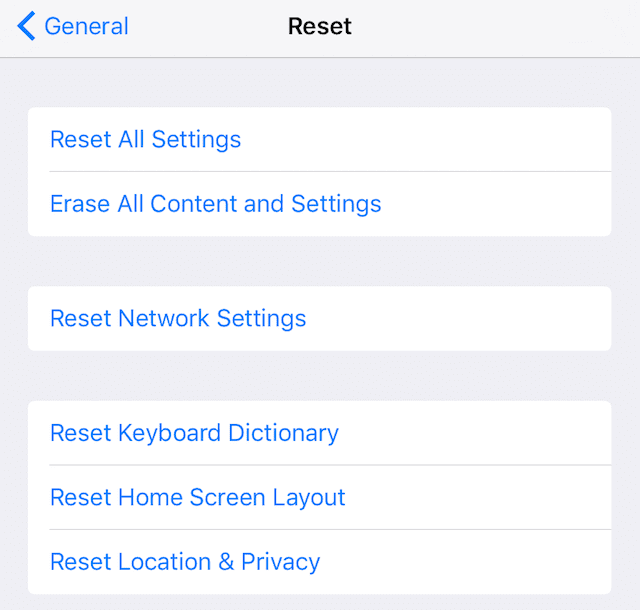
Toetsenbordinstellingen uitschakelen
Voorspellende tekst uitschakelen
- Instellingen > Algemeen > Toetsenbord > Voorspellend > UIT
Dictaat UIT zetten
- Instellingen > Algemeen > Toetsenbord > Dicteren inschakelen > UIT
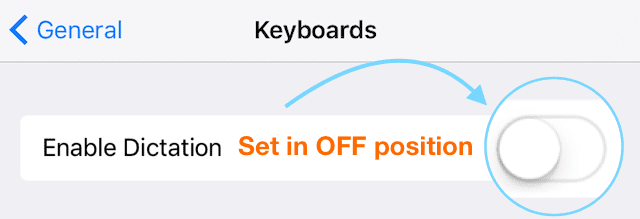
ALLE toetsenbordinstellingen uitschakelen
- Instellingen > Algemeen > Toetsenbord
- Zet Toggles UIT voor al deze instellingen van Auto-Capitalization tot Shortcut
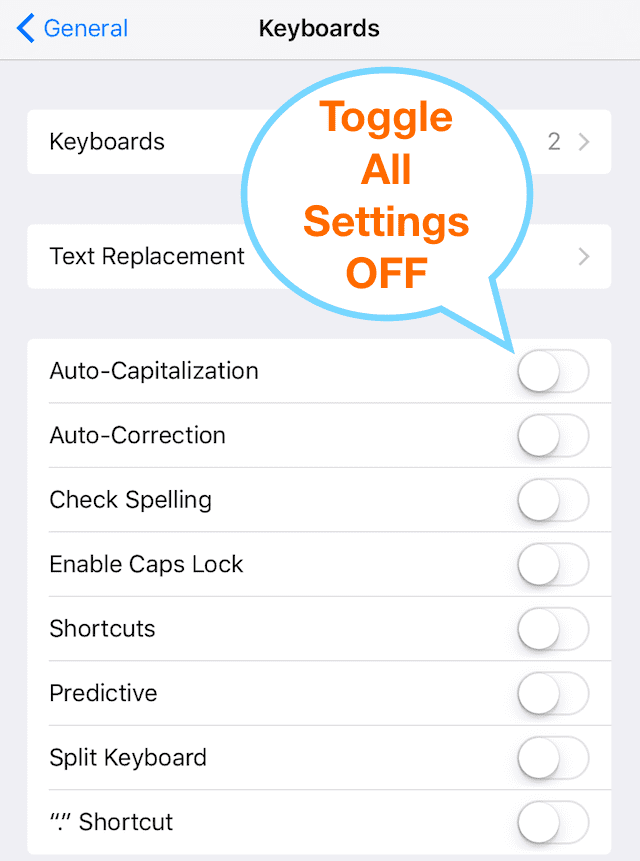
Extra toetsenborden verwijderen
- Instellingen > Algemeen > Toetsenbord > Toetsenborden
- Selecteer Bewerken en selecteer minteken om te verwijderen
- Inclusief verwijderen van Emoji-toetsenbord
- Toetsenborden weer toevoegen nadat problemen zijn opgelost
Aanvullende tips voor toetsenbordvertraging
Zet iPhone UIT en weer AAN
- Houd de aan / uit-knop ingedrukt totdat de schuifregelaar verschijnt
- Afglijden
Voer een reset van de instellingen uit
- Instellingen > Algemeen > Reset > Alle instellingen resetten
- Verwijdert niet al uw gegevens, afbeeldingen, teksten, enz
- Reader Tip–Doe dit TWEE KEER, dat werkt soms ook
Voer een gedwongen herstart uit
- Op een iPhone 6S of lager plus alle iPads en iPod Touches, druk je tegelijkertijd op Home en Power totdat je het Apple-logo ziet
- Voor iPhone 7 of iPhone 7 Plus: houd zowel de zij- als de volume-omlaagknop minstens 10 seconden ingedrukt totdat je het Apple-logo ziet
- Op een iPhone X of iPhone 8 of iPhone 8 Plus: druk op de knop Volume omhoog en laat deze snel weer los. Druk vervolgens op de knop Volume omlaag en laat deze snel weer los. Houd ten slotte de zijknop ingedrukt totdat je het Apple-logo ziet
Reset netwerk instellingen
- Instellingen>Algemeen>Reset>Reset netwerkinstellingen
- Mogelijk moet u wifi-wachtwoorden opnieuw invoeren en eventuele andere handmatige instellingen
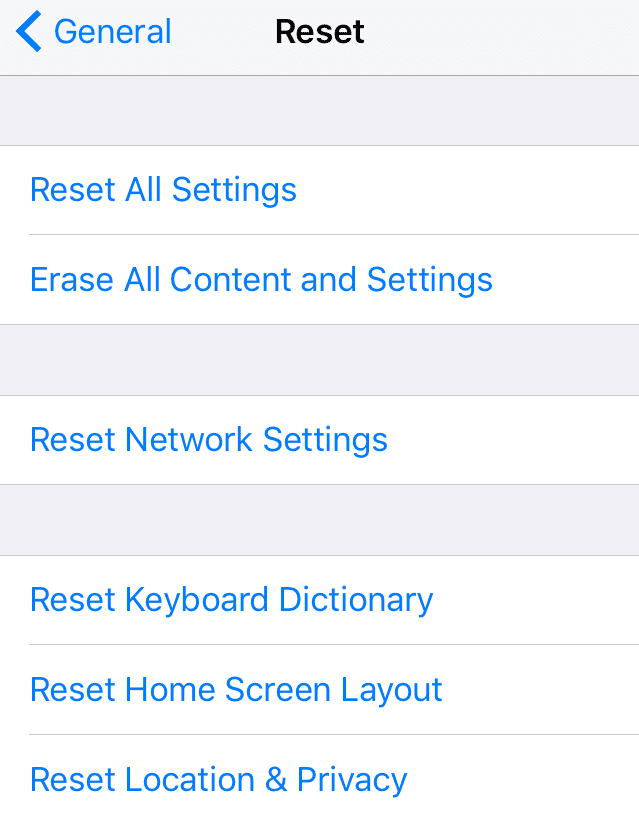
iMessage resetten
- Instellingen>Berichten>iMessage
- Schakel UIT en AAN
- Reader Tip–Doe dit een paar keer

Terug naar fabrieksinstellingen
- Instellingen > Algemeen > Reset > Reset alle inhoud en instellingen
- FabrieksherstelWIST alles verwijderen
- back-up iPhone of iDevice naar iCloud of via iTunes EERST
Toetsenbord toont geen zoomweergave?
Heeft u uw weergave gewijzigd van ingezoomd naar standaard of omgekeerd? Vaak wanneer we onze iOS-versie updaten of als we onze iDevice-instellingen resetten, keert deze toetsenbordvoorkeur terug naar de iOS-standaardinstellingen. In dat geval hoeft u alleen deze instelling bij te werken om het schermtoetsenbord te vergroten of te verkleinen. Ga naar Instellingen > Display en helderheid > scrol omlaag naar Displayweergave, tik erop en selecteer Ingezoomd. Of als u een ingezoomd scherm ziet, selecteert u Standaard. Uw iDevice wordt opnieuw opgestart en de nieuwe scherminstelling wordt van kracht. Dat is het!
Eindelijk, als niets werkt
Contact opnemen met ondersteuning
Als geen van de tips voor u heeft gewerkt, zijn er een aantal opties. Als uw iPhone of iDevice nog steeds onder de garantie van Apple Care of via uw mobiele provider valt, neem dan eerst contact op met de ondersteuning en maak een afspraak met een Apple Care Genius. Het is de beste gewoonte om een volledige back-up naar iCloud of iTunes VOOR uw afspraak.
Een herstel uitvoeren NA het maken van een back-up
Als uw iDevice momenteel niet onder de garantie valt, is het tijd om een volledig herstel ofwel via iCloud of iTunes. Het is geen mooie oplossing, maar dit is misschien de beste optie als geen van de bovenstaande tips werkt. Zo mogelijk, maak een back-up van uw iPhone of een ander iDevice net voordat u begint met herstellen.
Herstellen met DFU-modus
Als u problemen ondervindt bij het herstellen via iCloud of iTunes, probeer dan een volledig herstel in DFU-modus iTunes gebruiken. Alleen maar maak een back-up van je iPhone of iDevice via iCloud of iTunes (en bij voorkeur beide volgens onze 2X2 regel) voordat u dit laatste redmiddel probeert.
Het inpakken!
Wanneer het toetsenbord van je iPhone of een ander iDevice achterblijft en vertraagt tijdens het typen, is het een echte pijn in de je-weet-wel-wat. Het maakt bijna alles wat we doen met onze iDevices, zoals sms'en en e-mailen, moeilijk en ongelooflijk frustrerend! We hopen dus dat een van de bovenstaande suggesties inderdaad voor u heeft gewerkt. Ter herinnering: begin altijd met de minst ingrijpende en als dat niet helpt, probeer dan een andere. Ga naar beneden in deze lijst om eerst de gemakkelijkste oplossingen te proberen.
We weten niet waarom deze toetsenbordvertraging optreedt. Maar we weten wel dat het vaak gebeurt na het updaten naar de nieuwste iOS. Deze typevertragingen lijken vaker en ernstiger van invloed te zijn op oudere apparaten, met een aanzienlijke vertraging tussen het tikken op een toets en het teken dat op het scherm verschijnt.
Historisch gezien veroorzaken iOS-updates dit soort toetsenbord- en typeproblemen - deze tips zouden het moeten oplossen. Als kleine iOS-updates worden uitgebracht, brengt Apple verbeteringen aan en deze hobbels in de weg, zoals toetsenbordvertraging en typvertragingen, worden opgelost. We verwachten dat de volgende iOS-updates dit probleem volledig zullen oplossen. Maar probeer in de tussentijd onze lijst met suggesties om uw toetsenbord en typen weer aan het werk te krijgen.
Zorg er dus altijd voor dat u uw iOS bijwerkt naar de nieuwste versie. En uiteraard, ALTIJD BACK-UP vóór iOS-updates, zelfs de kleine. Beter veilig dan sorry, ja?

Het grootste deel van haar professionele leven heeft Amanda Elizabeth (kortweg Liz) allerlei mensen getraind in het gebruik van media als hulpmiddel om hun eigen unieke verhalen te vertellen. Ze weet het een en ander over het onderwijzen van anderen en het maken van handleidingen!
Haar klanten zijn onder meer: Edutopia, Scribe Video Center, Third Path Institute, Bracket, The Philadelphia Museum of Art, en de Grote Foto Alliantie.
Elizabeth behaalde haar Master of Fine Arts-graad in het maken van media aan de Temple University, waar ze ook lesgaf aan studenten als adjunct-faculteitslid in hun afdeling Film and Media Arts.
